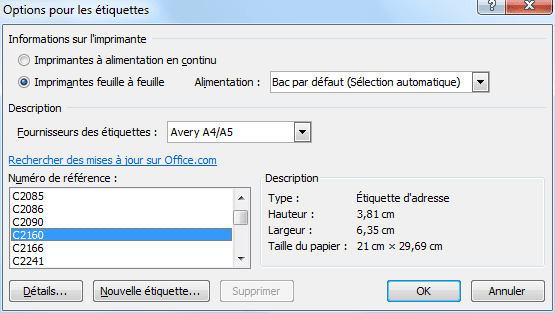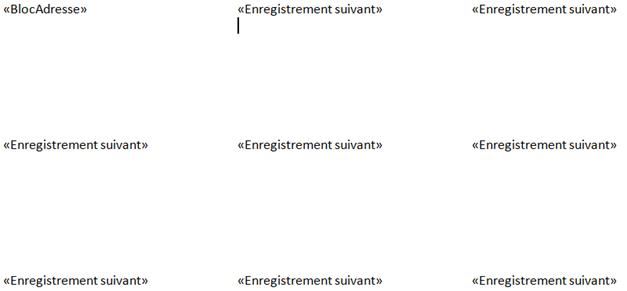Il convient là encore de distinguer le document principal du fichier de données.
1 DOCUMENT PRINCIPAL
La première étape consiste à créer un document destiné à recevoir les étiquettes.
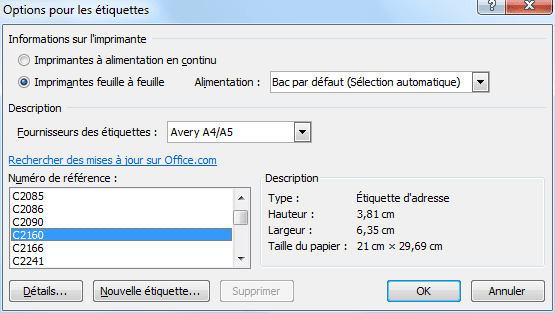
2 FICHIER DE DONNÉES
Le document de données va contenir plusieurs lignes, chacune des lignes correspondant à un enregistrement. Chaque enregistrement va contenir plusieurs valeurs (texte ou chiffre), chacune de ces valeurs correspondant à un champ particulier.
|
 ACTION ACTION
|
 onglet "publipostage" onglet "publipostage"
groupe "démarrer la fusion et le publipostage" (2ème bloc)
<clic g> sur
<clic g> sur 
|
|
3 COMPLÉTER LE DOCUMENT PRINCIPAL
Il faut maintenant insérer les champs dans les étiquettes. Là encore, le bloc d'adresses est très pratique.
|
 ACTION ACTION
|
 onglet "publipostage" onglet "publipostage"
groupe " champs d'écriture et d'insertion" (3ème bloc)
positionner le pointeur à l'emplacement de l'adresse
<clic g> sur
|
|
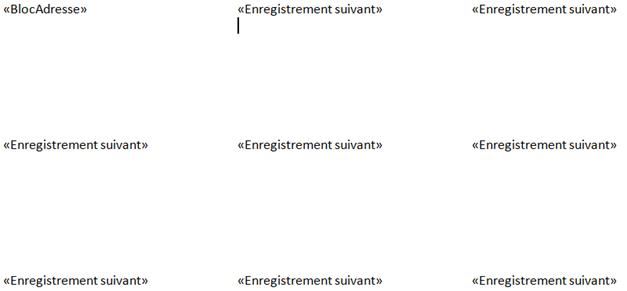
4 APERÇU DE LA FUSION
Une fois le texte et les champs saisis, il faut visualiser le résultat de la fusion à l'écran.
|
 ACTION ACTION
|
 onglet "publipostage" onglet "publipostage"
groupe "aperçu des résultats" (4ème bloc)
<clic g> sur (idem pour désactiver) (idem pour désactiver)
|
|
|
 infos infos
|
L'outil  permet de faire défiler les enregistrements permet de faire défiler les enregistrements
|
|
5 FUSION
|
 ACTION ACTION
|
 onglet "publipostage" onglet "publipostage"
groupe "terminer" (5ème bloc)
<clic g> sur
choisir la destination
|
|
|
 CONSEIL CONSEIL
|
Il est fortement recommandé de faire la fusion à l'écran dans des documents "etiquettes N°" ; cela permet de faire autant d'essais que nécessaire afin d'avoir des étiquettes parfaites
|
|
|
 ATTENTION ATTENTION
|
Faites un essai sur les 2 premières pages avec du papier normal puis
mettre le papier spécial étiquettes avant de lancer l'impression définitive
|
|
|
 exercice exercice
|
Créer des étiquettes pour les destinataires suivants à raison de 14 étiquettes par page sur 2 colonnes

|
|
Modifié le: mardi 3 avril 2012, 10:44